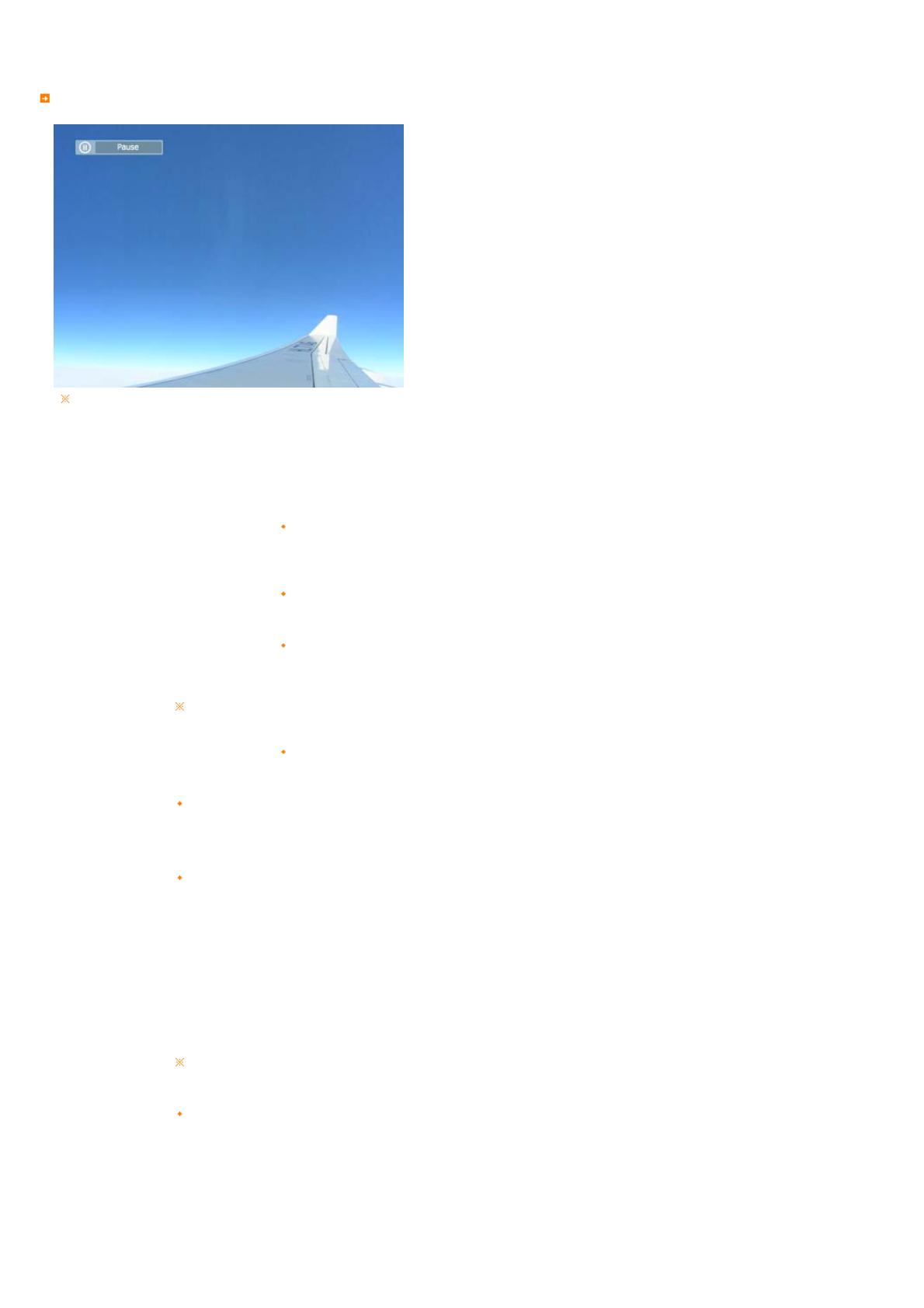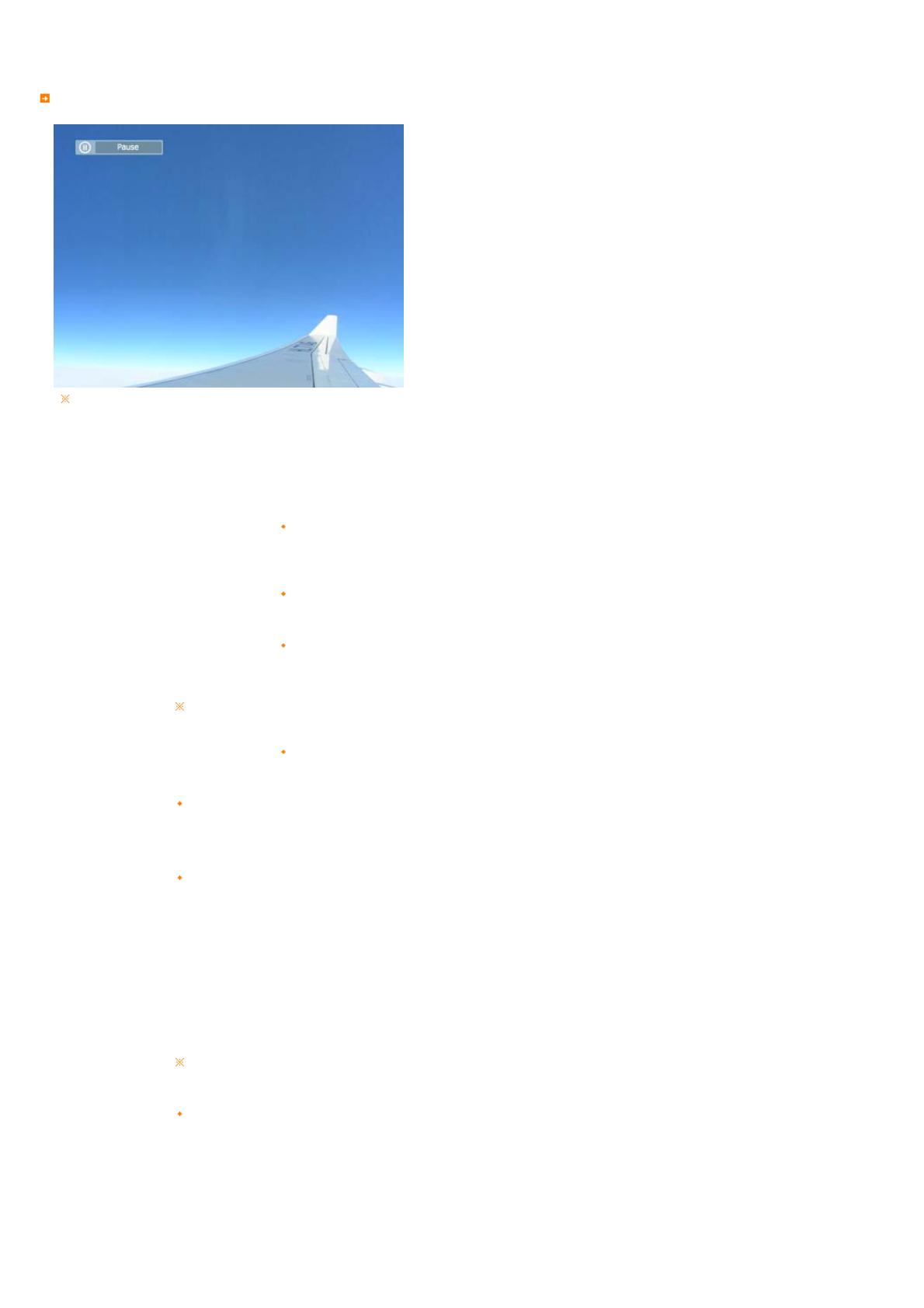
Podponuky režimu závisia od jednotlivého režimu.
Ponuka prezentácie
Tento produkt dokáže podporovať až 4 000 obrázkov. Ak sa v ňom nachádza viac ako 4 000 obrázkov, prezentácia sa
neprehrá pre zostávajúce obrázky.
Ponuka
Podponuka Detailná ponuka
Opis
Stop Slideshow Pozastaví alebo obnoví prehrávanie prezentácie.
Slideshow Settings
Transition
No Effect, Fade, Blind, Cross Comb, Checker, Slide, Wipe, Silk, Wheel, Circle,
Box In/Out, Diamond, Plus, UnCover, Push, Stairs, Random
Vyberie efekt prehrávania.
Speed
Fast, Normal, Slow
Vyberie rýchlosť prehrávania.
Mode
All photos, Photos in Folder, Shuffle all photos, Shuffle photos in Folder,
Repeat one photo
Vyberie režim prehrávania.
Nie je možné použiť počas prezentácie PC, Live Space alebo RSS fotografií.
Display Clock
Off, On
Vyberie, či sa má súčasne zobraziť prezentácia a aktuálny čas.
Brightness
0~100
Môžete nastaviť jas displeja.
Rotation
Môžete otáčať obrazovku monitora o 90°, 180° a 270°.
Screen ratio
Original Fit, Auto Fit, Fit to Width, Fit to Screen
Môžete si zvoliť, ako sa má nastaviť veľkosť fotografií pri ich zobrazení na obrazovke.
Original Fit - Keď je veľkosť fotografie väčšia ako veľkosť obrazovky, zobrazí sa prispôsobená veľkosti
obrazovky.
Auto Fit - Fotografie sa prispôsobia veľkosti obrazovky. Horizontálna alebo vertikálna časť fotografie môže
byť orezaná, ale nie je tu skreslenie.
Fit to Width - Fotografie sa prispôsobia šírke obrazovky. Horizontálna alebo vertikálna časť fotografie
môže byť orezaná, ale nie je tu skreslenie.
Fit to Screen - Fotografie sa prispôsobia rozlíšeniu 800*600. (Fotografia môže byť skreslená)
Delete
Vymaže fotografiu zobrazenú v prezentácii.
Nie je možné použiť počas prezentácie PC, Live Space alebo RSS fotografií.
Set as Background Nastaví aktuálne zvolený obrázok ako pozadie na hlavnej obrazovke.
Background Music
On, Off, Music Settings
Zvoľte nastavenie [On] položky [Background Music].
Potom zvoľte [Music Settings] položky [Background Music] stlačením tlačidla MENU a vyberte hudobný
súbor uložený v pamäti rámčeka alebo v pripojenom externom pamäťovom zariadení.
Keď sa produkt používa prvýkrát, zabudované hudobné súbory sa používajú ako hudba v pozadí.
Pri spustení nasledujúcej prezentácie pomocou tlačidla [Slideshow], naposledy prehrávaný súbor hudby v
pozadí sa prehráva ako hudba v pozadí.
(Priorita umiestnenia hudobných súborov, ktoré sa majú prehrať ako hudba v pozadí, je: „Umiestnenie
naposledy prehrávaného súboru hudby v pozadí [Frame Memory] [USB] [SD/MS]" .